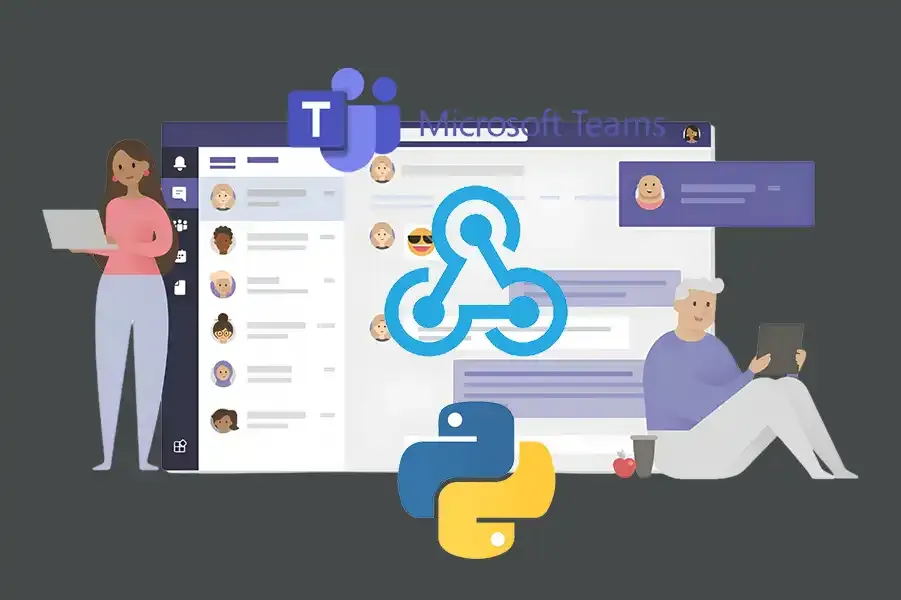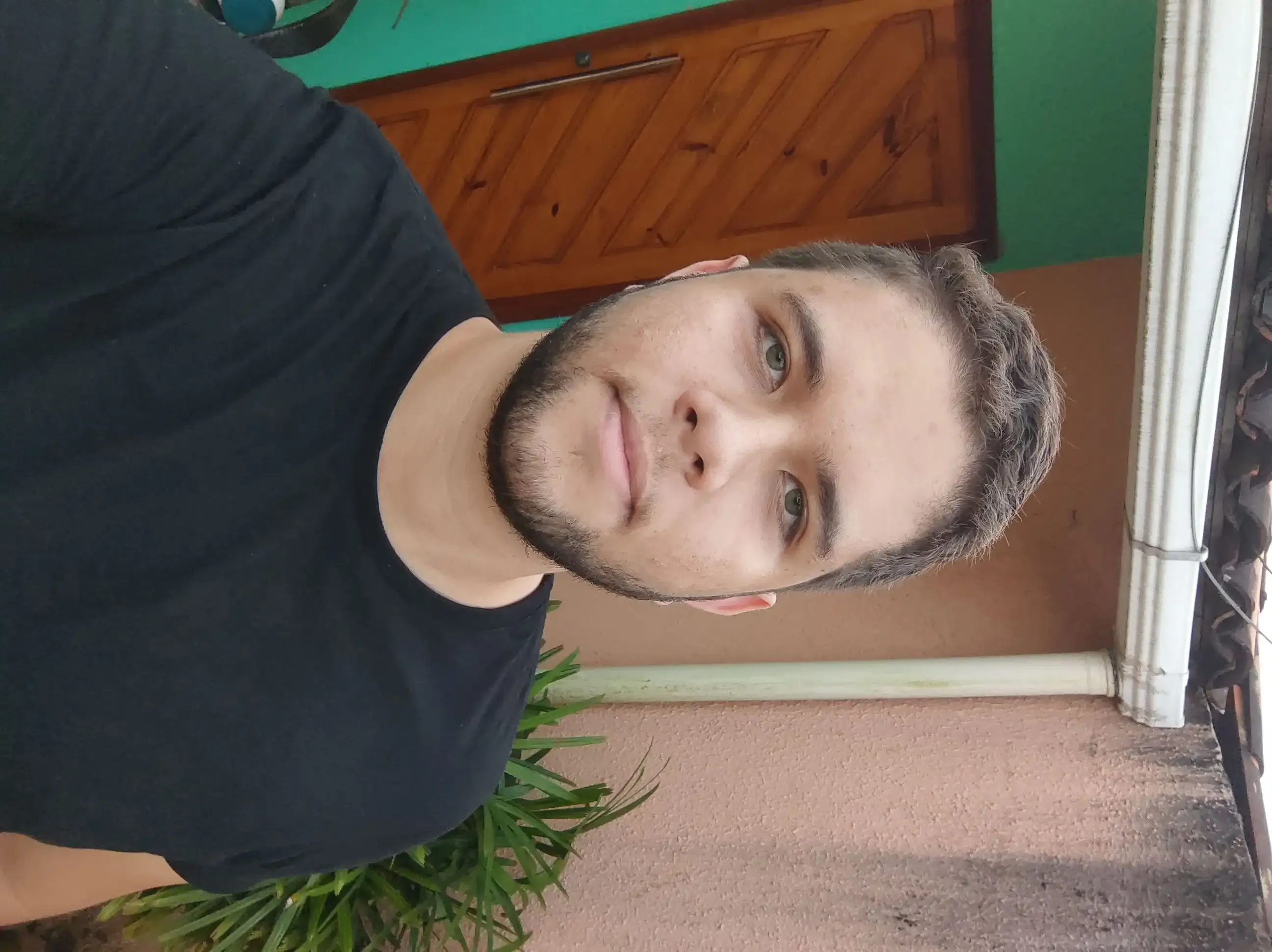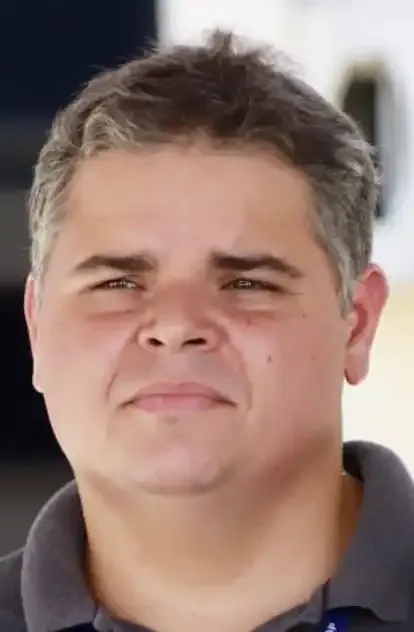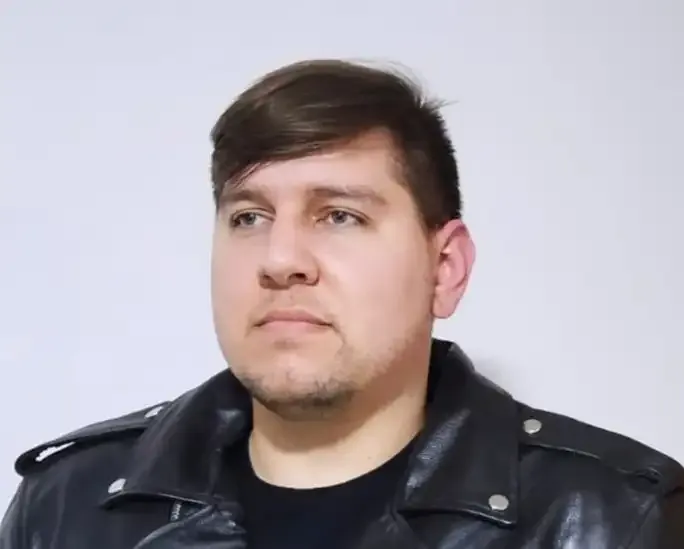Mensagens No Teams Via Requisição Com Python
- #Python
- #Microsserviços
- #API Rest
Com o avanço da automação, o uso de aplicações, independentemente de funcionarem como serviços ou não, torna-se cada vez mais comum para desempenhar tarefas específicas. Essas aplicações podem ser empregadas para o envio de mensagens informativas ou estatísticas, apresentando dados sobre a aplicação em questão ou o desempenho da equipe. Isso promove a eficiência e a agilidade na disseminação de informações relevantes.
Tendo isso em mente, você deve ter se questionado como essa automação se aplica ao Microsoft Teams. É possível que você tenha consultado a documentação oficial da Microsoft e percebido que não se trata de uma tarefa tão simples, visto que até mesmo o código de exemplo fornecido pela Microsoft pode gerar retorno não esperados:

'Message Text' é o que é gerado ao tentar utilizar o webhook com o código exemplo da Própria Microsoft.
Tendo isso em mente, sigo com a criação deste artigo sobre o disparo de mensagens em “Equipes” do Microsoft Teams via Webhook:
- Primeiros passos se tratam de ir nos 3 pontos que ficam ao lado do nome da equipe e selecionar a opção “Gerenciar Equipe” e, ao abrir as configurações da equipe, clicar em “Aplicativos” e em seguida “Obtenha mais aplicativos”.
- Após isso basta pesquisar por “Incoming Webhook”, clicar em “Adicionar” e depois “Adicionar a uma equipe”.
- Com isso irá abrir uma tela de configuração solicitando nome e, um possível, ícone e após clicar em criar irá gerar uma URL, que você deve salvar em algum lugar, e informará aos participantes da equipe que um novo membro foi adicionado.
- Tendo a URL em posse, basta utilizar em sua aplicação da seguinte maneira (exemplo irá utilizar a biblioteca 'requests' do Python):

Código simples para exemplo.
- Dicas sobre a utilização: É possível integrar dados realizando concatenação dessas variáveis na mensagem e ela será enviada com sucesso. Para quebrar linhas é necessário inserir duas vezes o “\n” e caso queira deixar uma linha vazia abaixo é necessário inserir o carácter invisível '[U+200E]'. Ele suporta a maioria dos emojis em suas mensagens, basta copiar um emoji no próprio Teams e inserir na mensagem que ele irá criar a mensagem.

Exemplo de código suportado.
Em resumo, é possível se aproveitar desse método para realizar automações das mais diversas para a equipe alvo sem muita complicação ou criação de 'Bots' Personalizados no Teams para grande parte das solicitações.
O artigo finaliza por aqui, caso tenha alguma dúvida ou sugestão, basta comentar!